用IDEA创建一个Javaweb项目
2017-11-12 21:42
513 查看
#所需软件和环境 :
IDEA、JDK、Tomcat
若之前没有配置好SDK(即Java里面的jdk)则需要提前配置,可以参见一下其他博主的博客
配置好了就可以进行下面操作了(只要按下面方法建立一般都会成功)
开始
1.创建、配置项目
1.1创建项目
New Project - 【next】
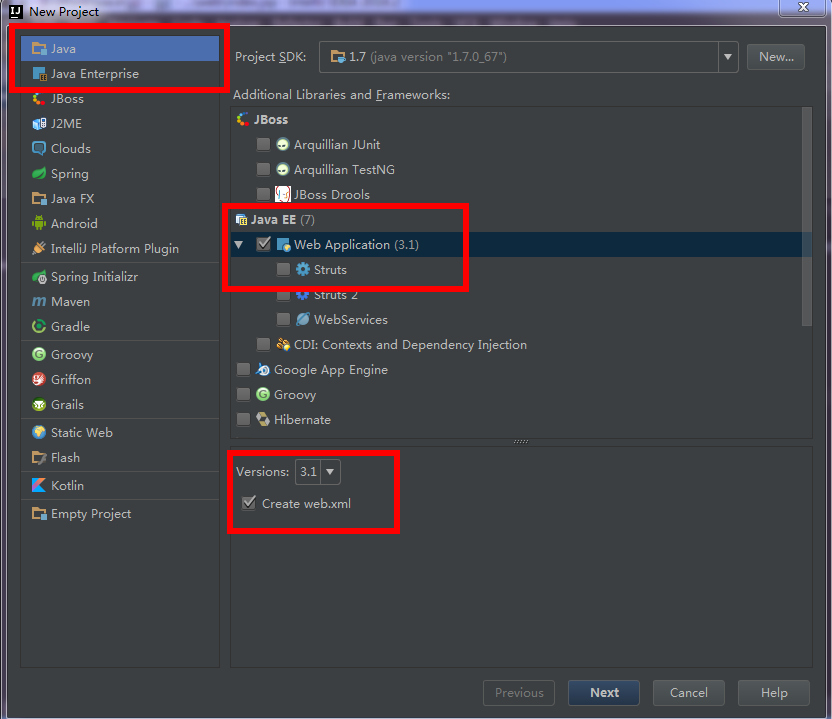
1.2 给你的项目起名字,选地方 - 【finish】
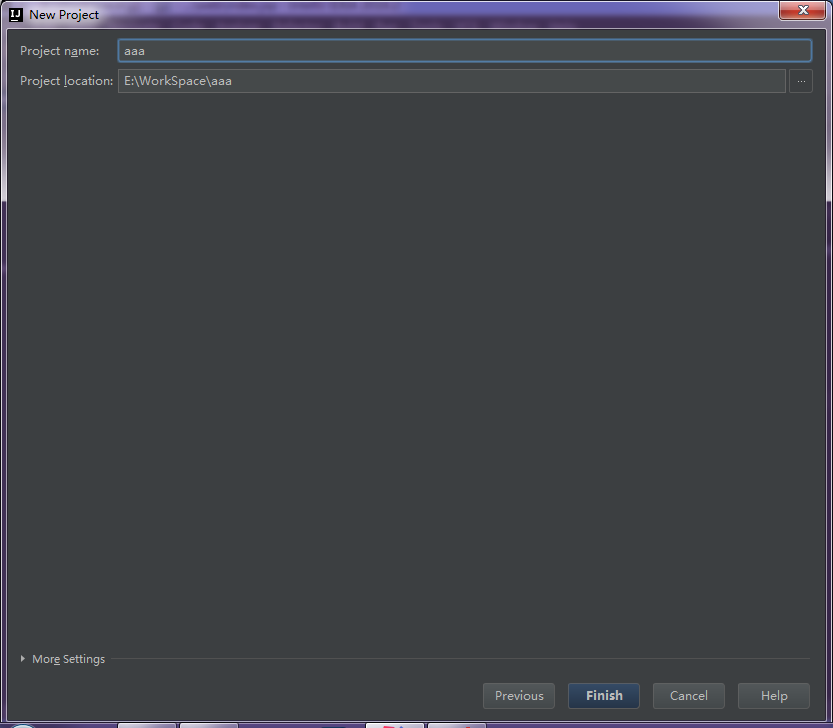
1.3开始配置项目
配置 project structure
【F4】 或 项目右键 【Open Module Settings】或 右上角有个黑蓝色的框框 或 菜单栏【view】-【Open Module Settings】进入
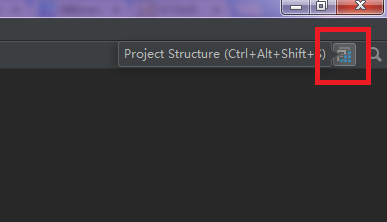
1.3.1 配置Source
在 项目-web-WEB INF 下创建两个文件夹 classes 和 lib
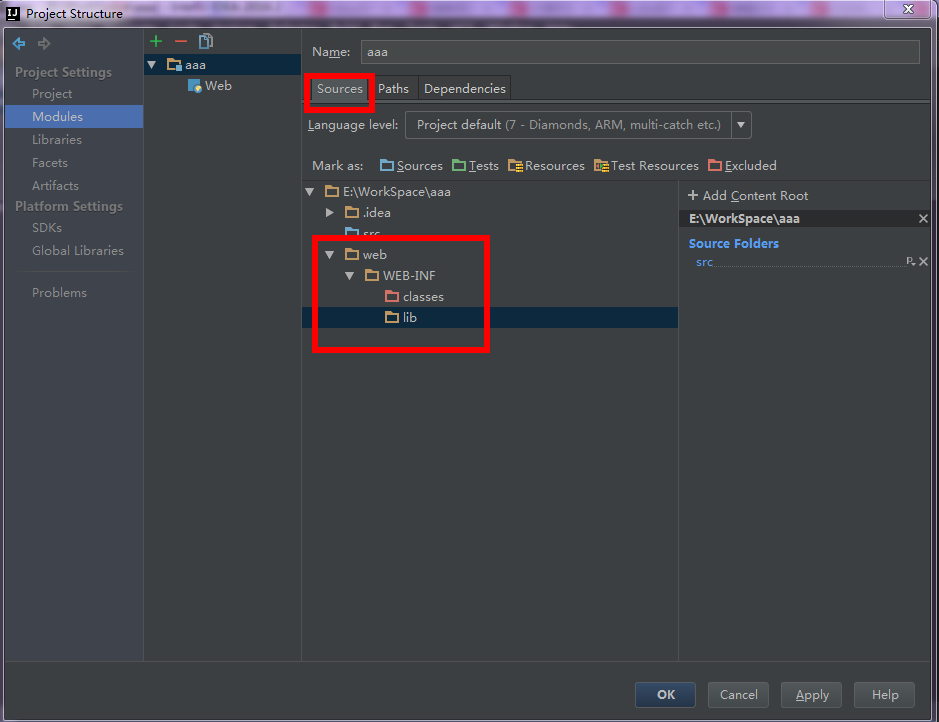
1.3.2 配置Paths
将两个output path 修改为 刚才创建的classes的地址
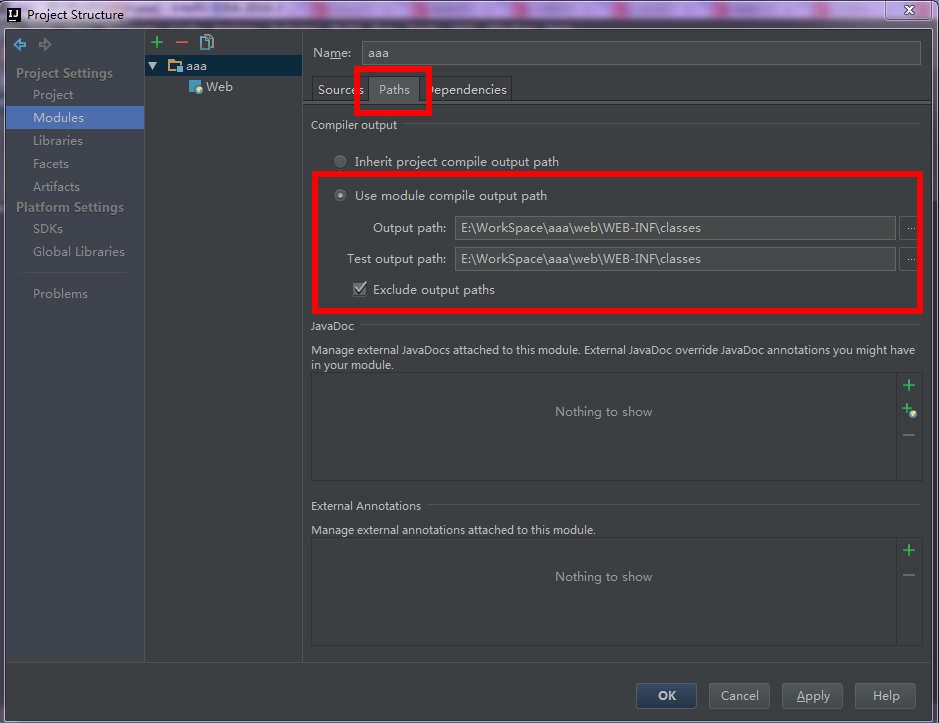
1.3.3 配置 Denpendencies
右面有个绿色小加号 - JARs or directories…
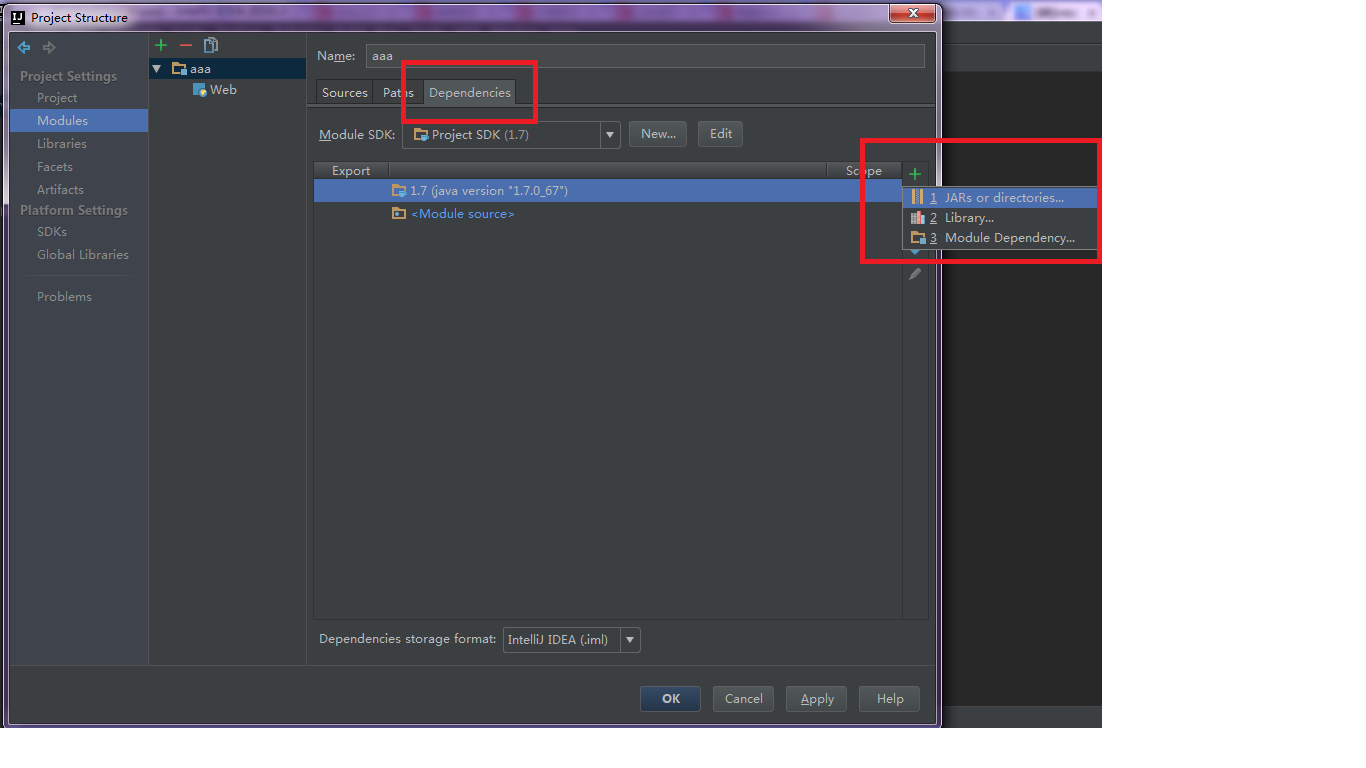
选刚才创建的lib地址
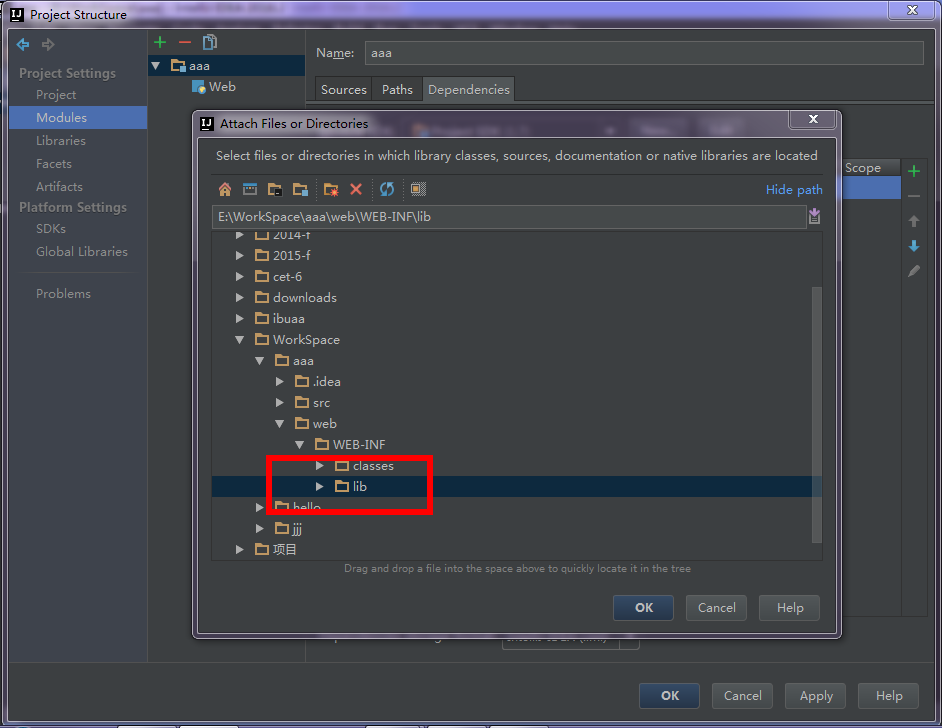
选Jar Directory
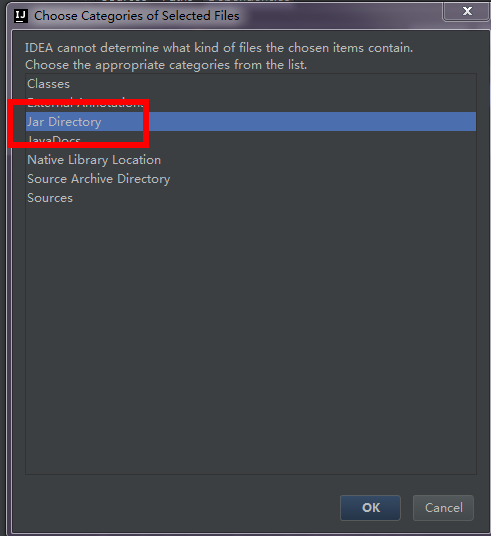
后面就 ok
项目就配置好了
2.配置Tomcat
配置Configurations
菜单栏【run】-【Edit Configurations】或 右上角有个向下的小箭头
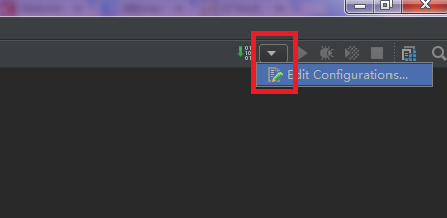
2.1 新建Tomcat Server
提醒:有人说这里 可能没有 Tomcat Server 选项
IntelliJ 2016 社区版(也就是免费版) 没有Tomcat Server这个选项,收费版有
如果是收费版也没有Tomcat Server选项。。。可能是在安装的时候没有勾选(猜测)
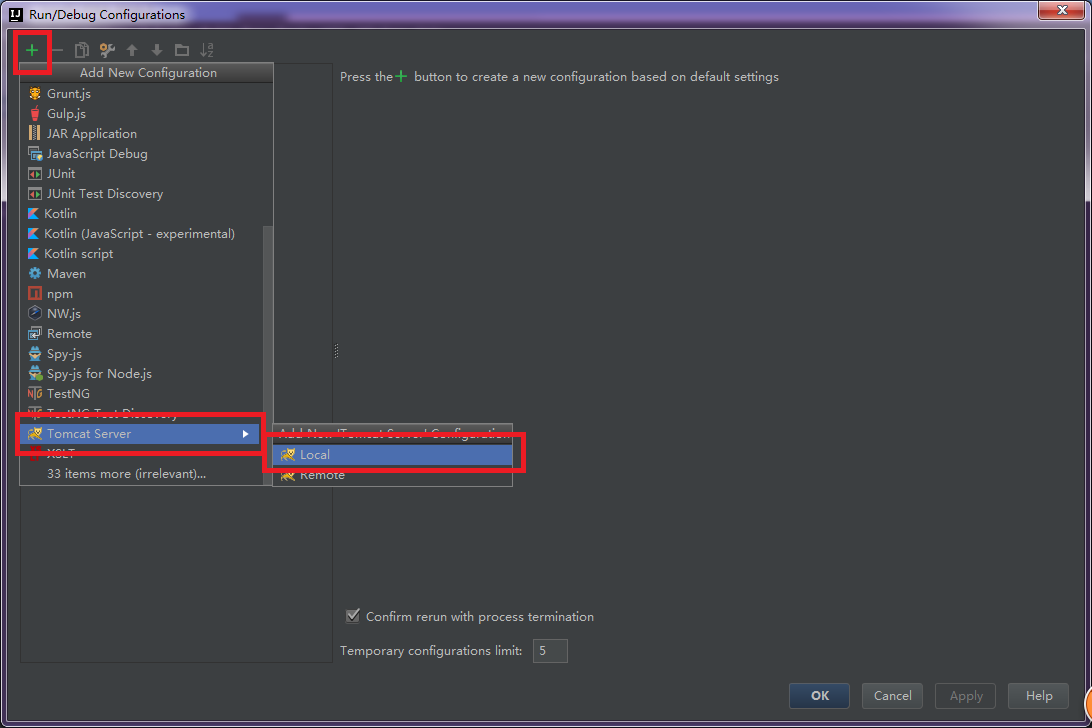
2.2
给server起个名字
在第二个选项卡Deployment中
右边有个绿色+ 加一个Artifact
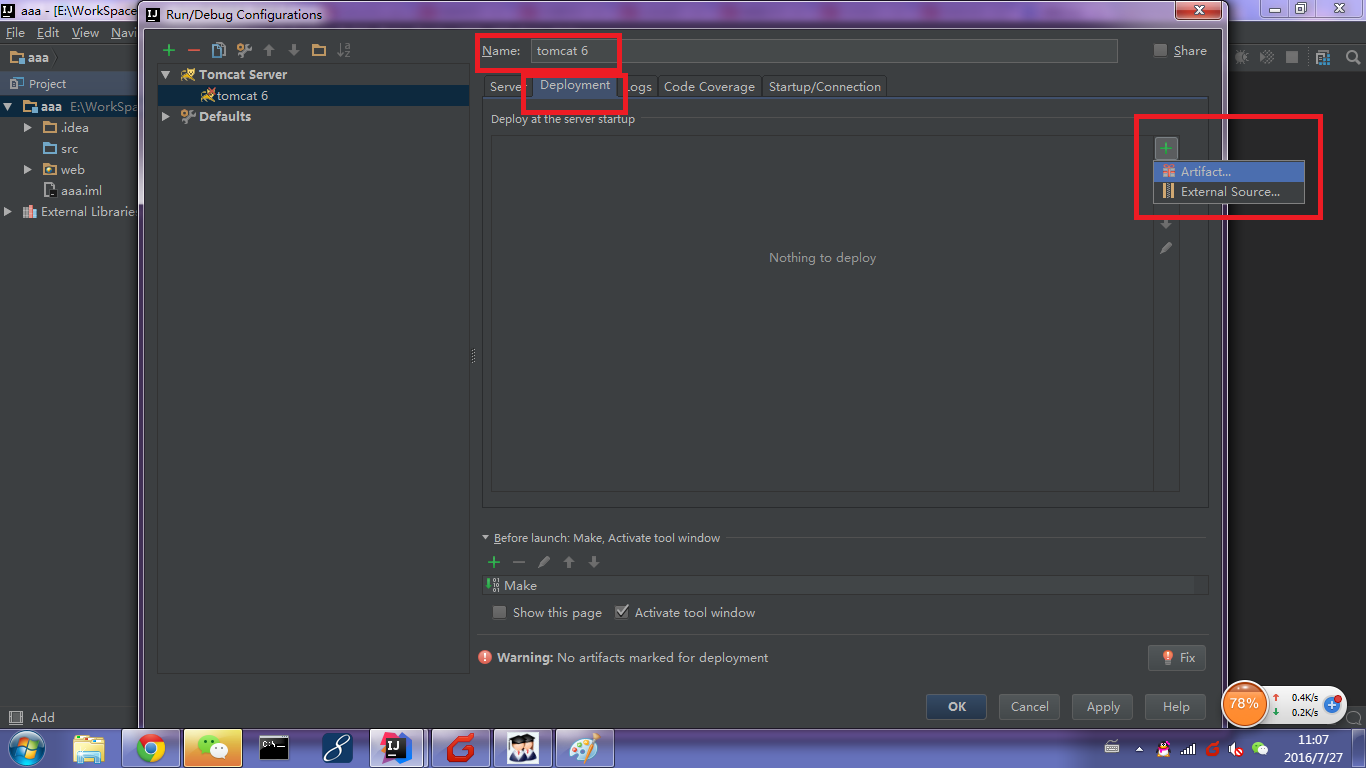
2.3
项目已经自动添加进来
记得在右边Application context 中输入项目的启动地址 记得加“/”(“/”一般情况会自动生成,而后面的abc可以不写,在访问的时候直接用localhost:8080访问)
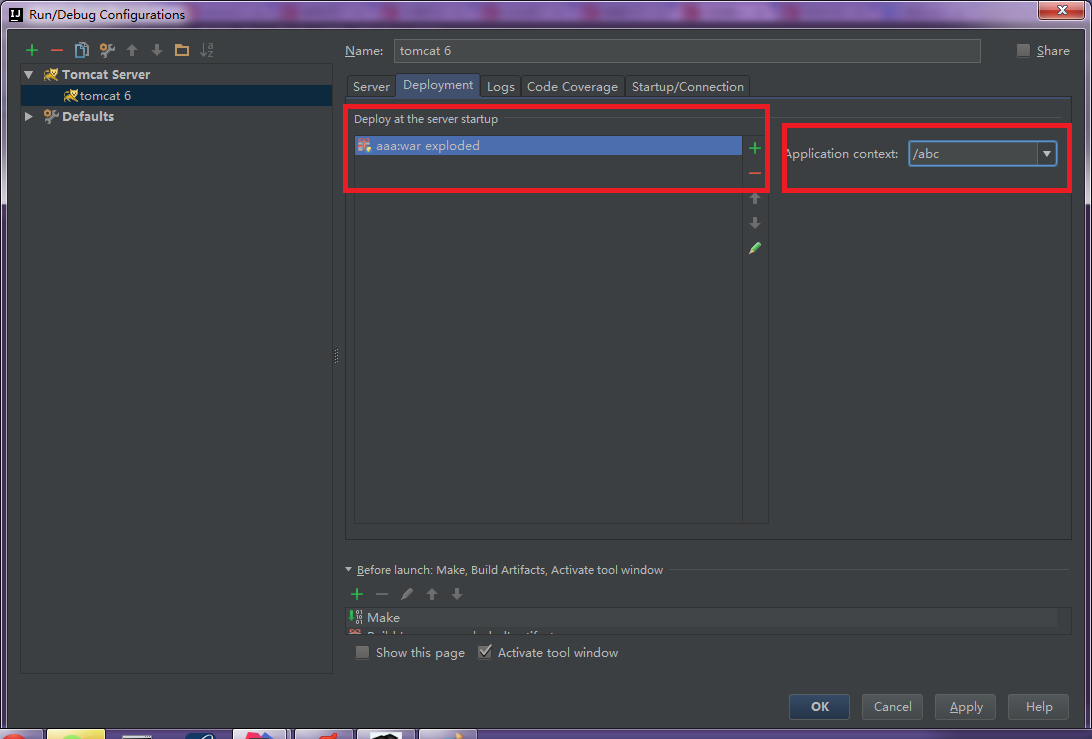
然后点ok
配好之后 面板会有些变化 证明tomcat 已经配好了
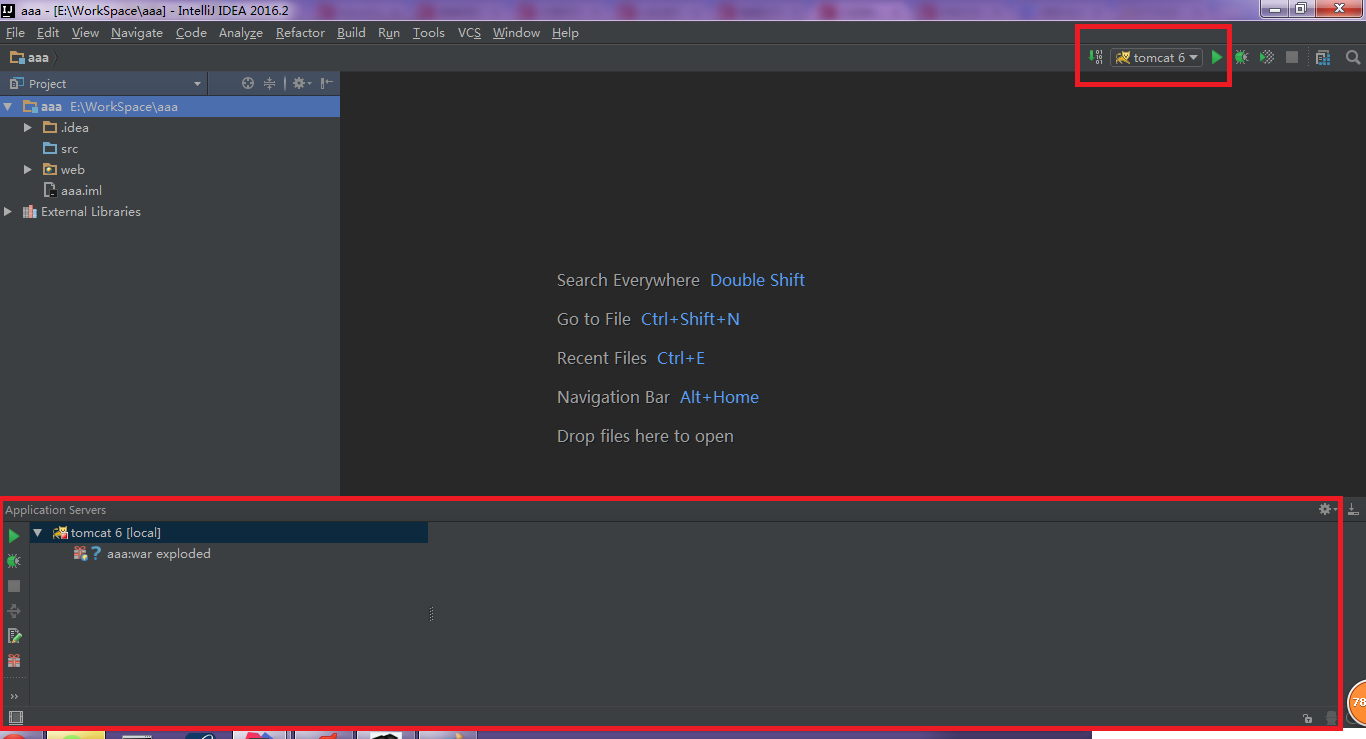
3.运行
在index.jsp中写一些文字便于观察测试 效果
点右上角的 绿色运行按钮,稍等一会,等项目运行加载完毕就可以访问了
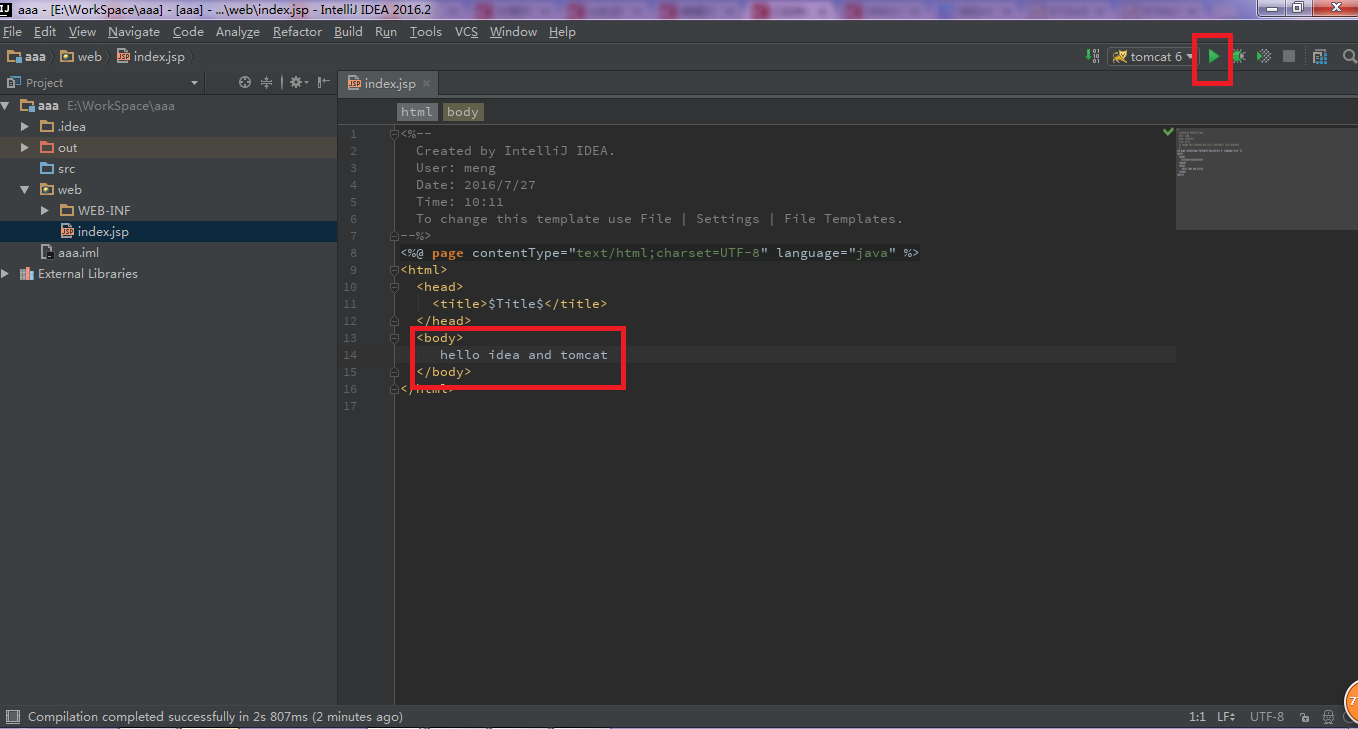
output里会输出日志
然后就可以从浏览器中输入项目的启动地址(就是2.3中的地址)查看了
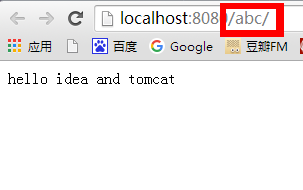
IDEA、JDK、Tomcat
若之前没有配置好SDK(即Java里面的jdk)则需要提前配置,可以参见一下其他博主的博客
配置好了就可以进行下面操作了(只要按下面方法建立一般都会成功)
开始
1.创建、配置项目
1.1创建项目
New Project - 【next】
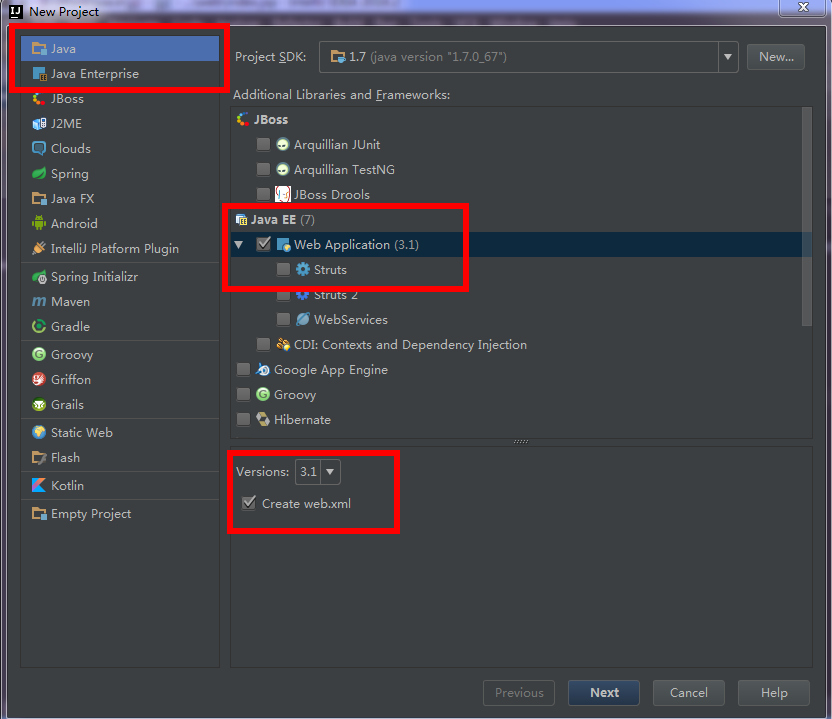
1.2 给你的项目起名字,选地方 - 【finish】
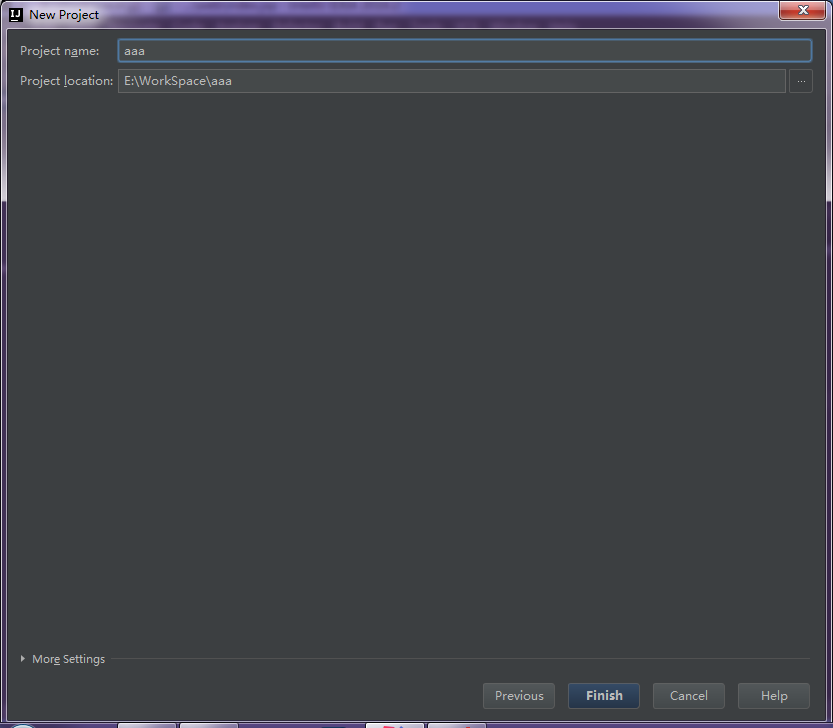
1.3开始配置项目
配置 project structure
【F4】 或 项目右键 【Open Module Settings】或 右上角有个黑蓝色的框框 或 菜单栏【view】-【Open Module Settings】进入
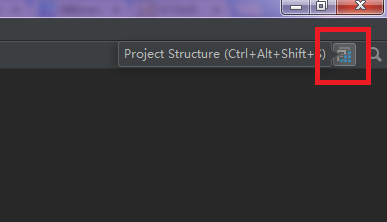
1.3.1 配置Source
在 项目-web-WEB INF 下创建两个文件夹 classes 和 lib
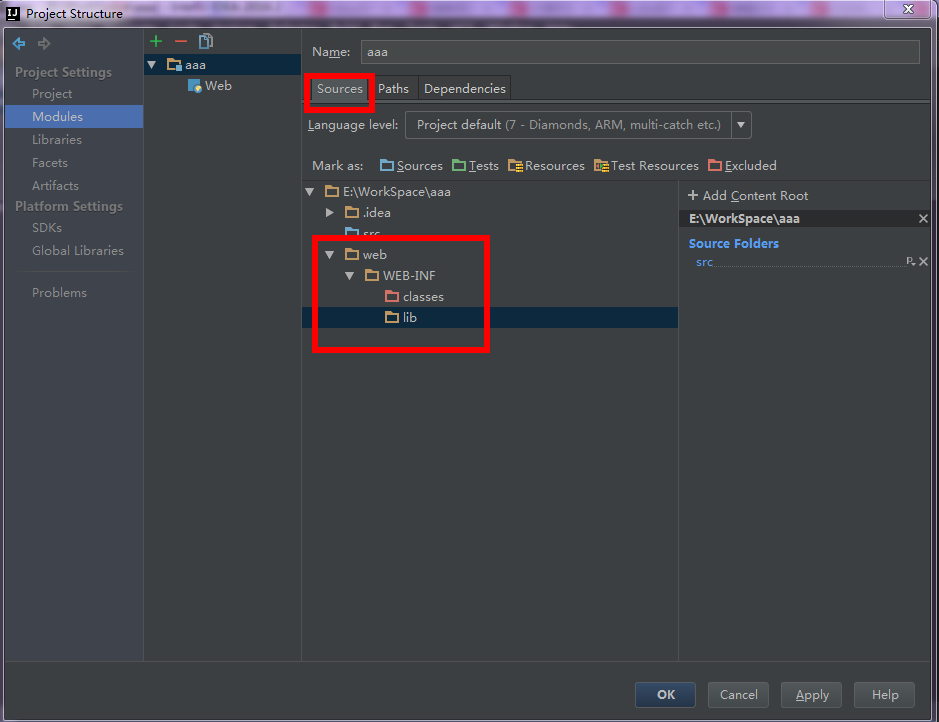
1.3.2 配置Paths
将两个output path 修改为 刚才创建的classes的地址
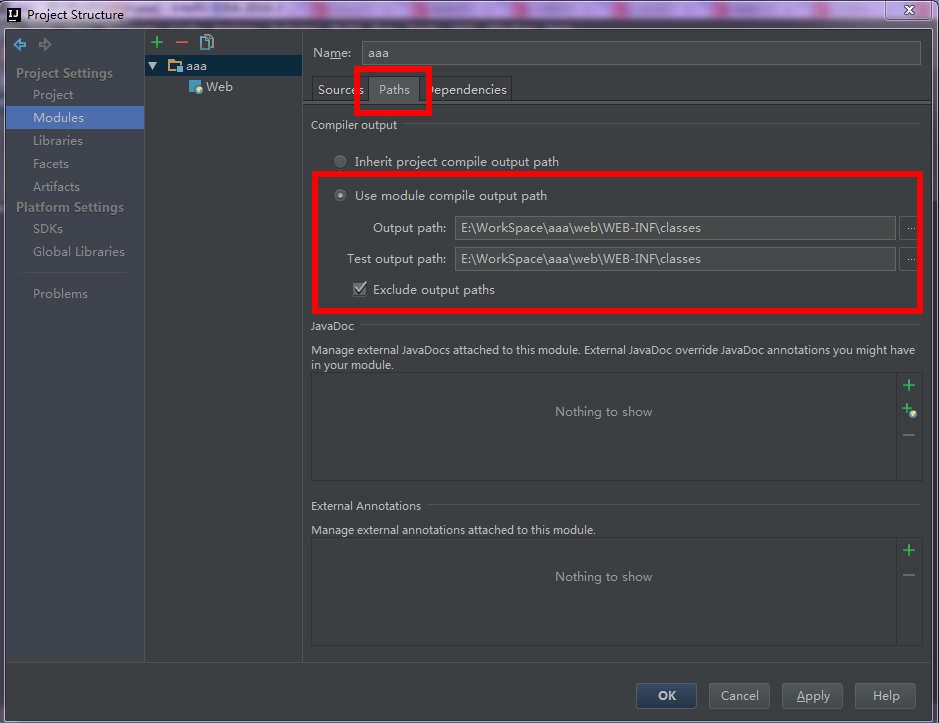
1.3.3 配置 Denpendencies
右面有个绿色小加号 - JARs or directories…
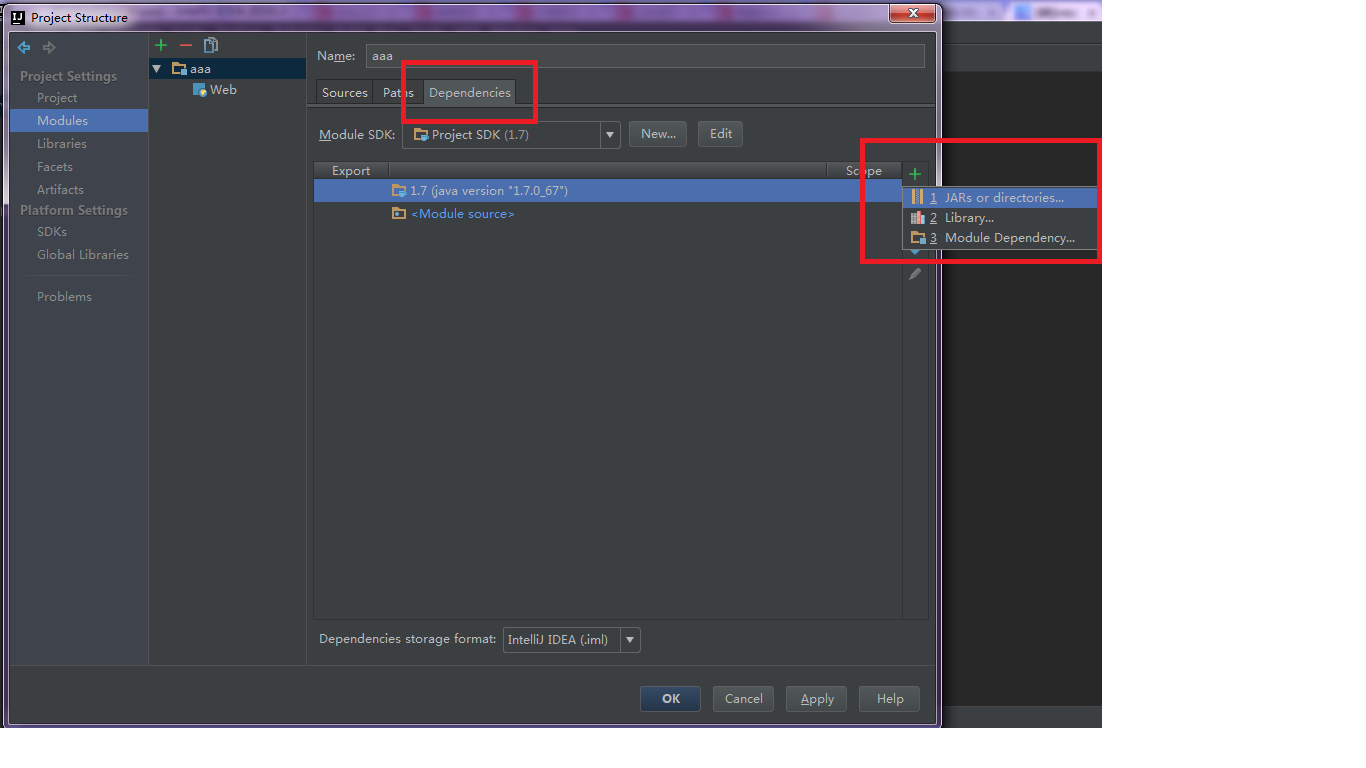
选刚才创建的lib地址
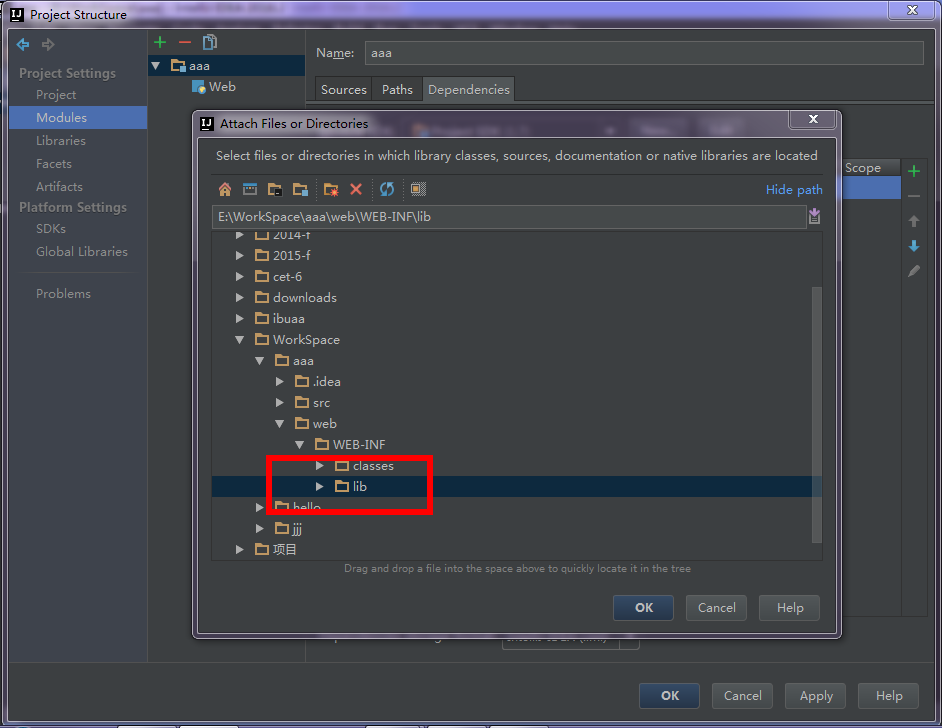
选Jar Directory
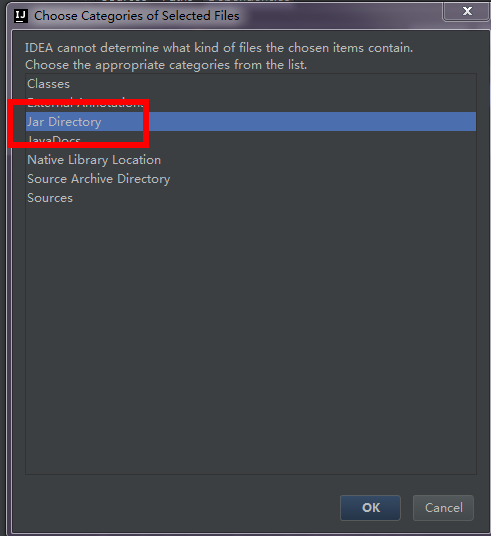
后面就 ok
项目就配置好了
2.配置Tomcat
配置Configurations
菜单栏【run】-【Edit Configurations】或 右上角有个向下的小箭头
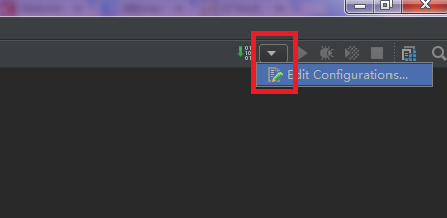
2.1 新建Tomcat Server
提醒:有人说这里 可能没有 Tomcat Server 选项
IntelliJ 2016 社区版(也就是免费版) 没有Tomcat Server这个选项,收费版有
如果是收费版也没有Tomcat Server选项。。。可能是在安装的时候没有勾选(猜测)
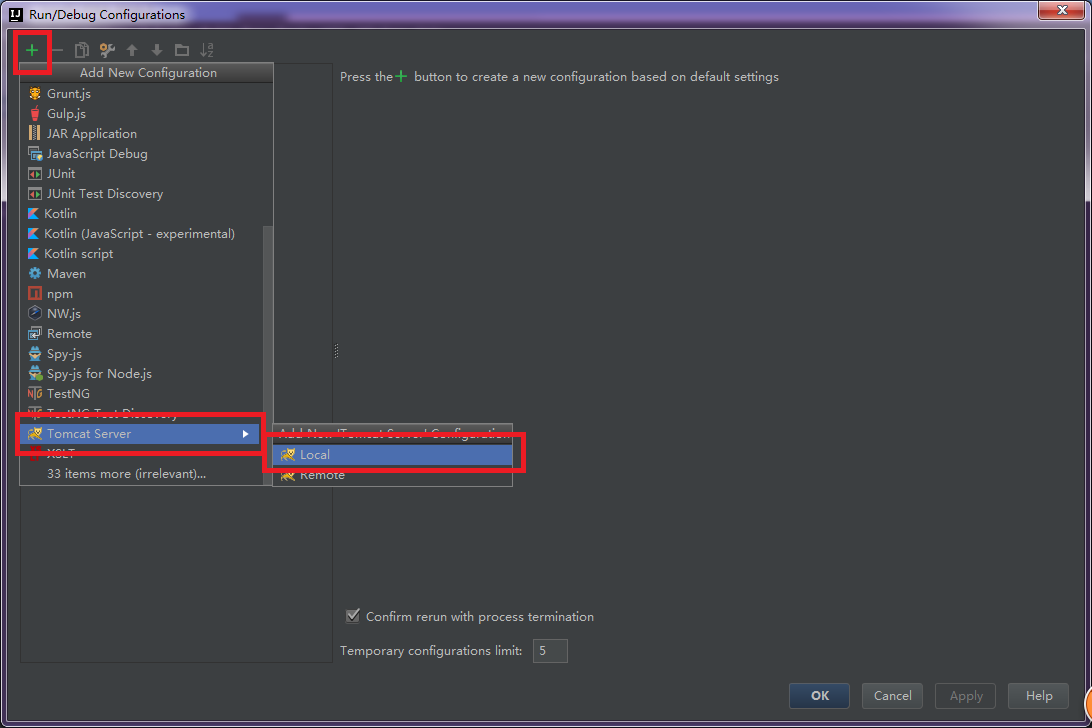
2.2
给server起个名字
在第二个选项卡Deployment中
右边有个绿色+ 加一个Artifact
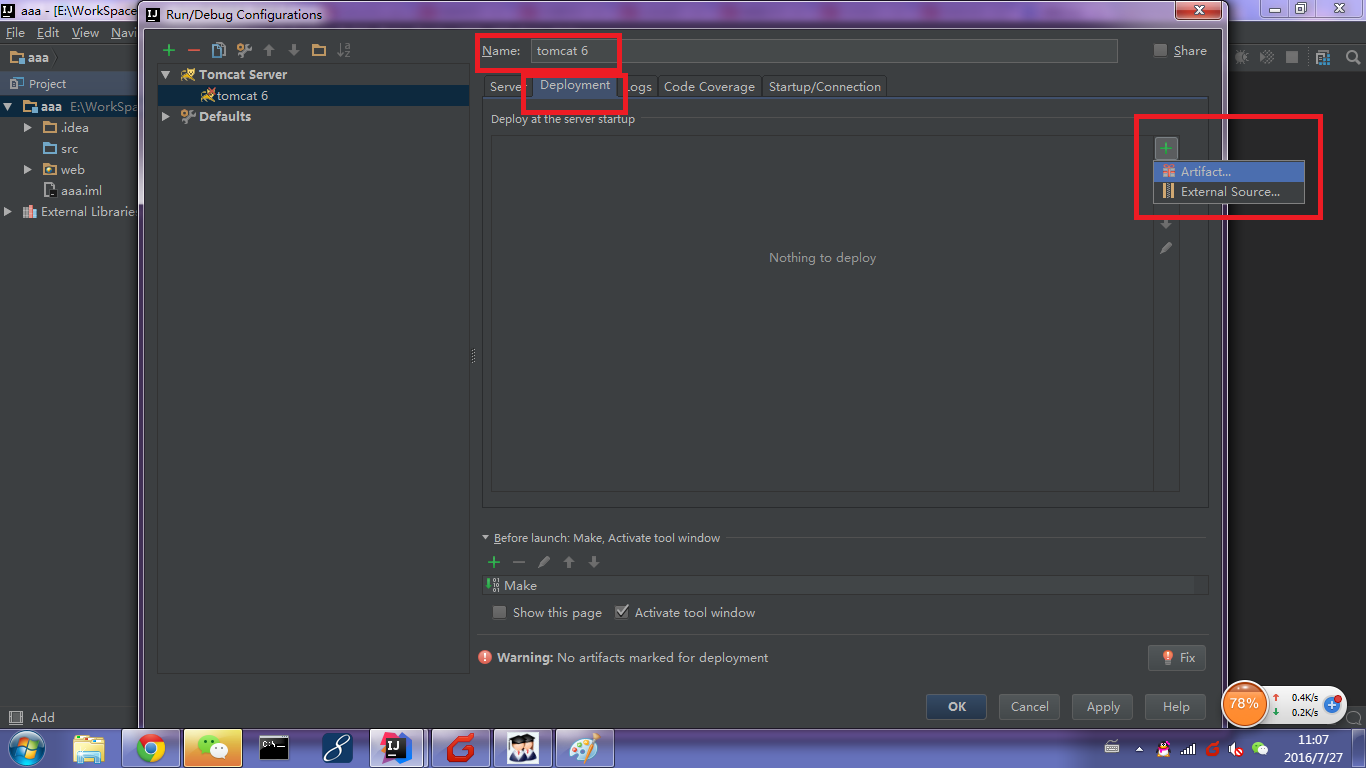
2.3
项目已经自动添加进来
记得在右边Application context 中输入项目的启动地址 记得加“/”(“/”一般情况会自动生成,而后面的abc可以不写,在访问的时候直接用localhost:8080访问)
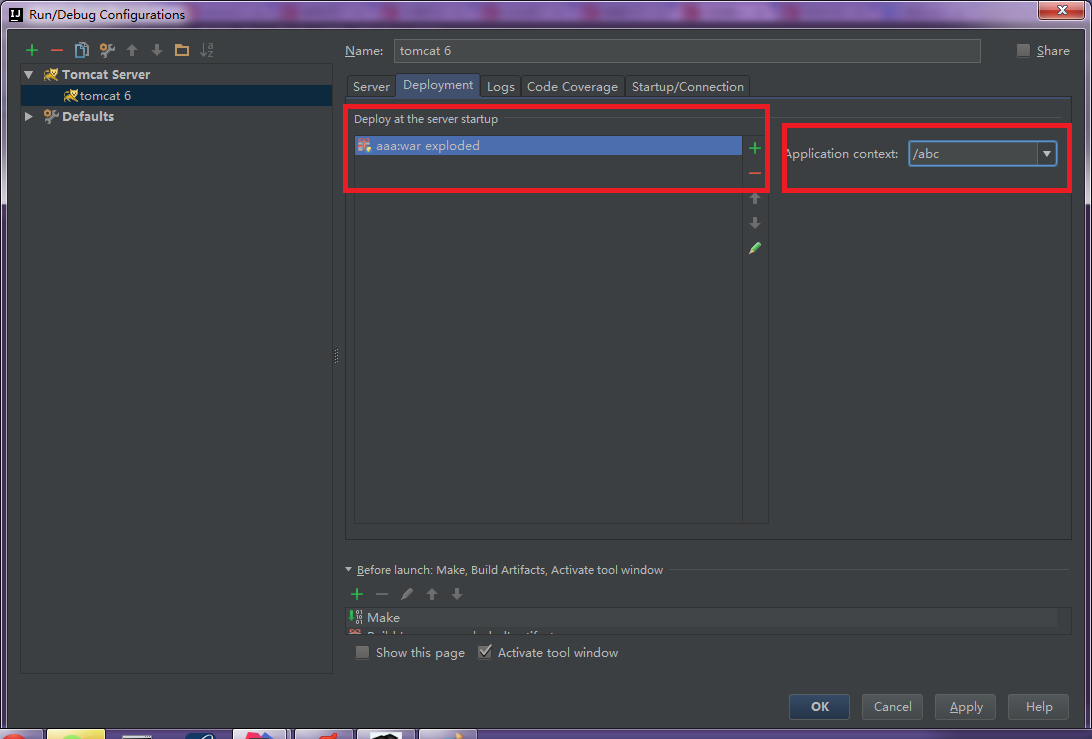
然后点ok
配好之后 面板会有些变化 证明tomcat 已经配好了
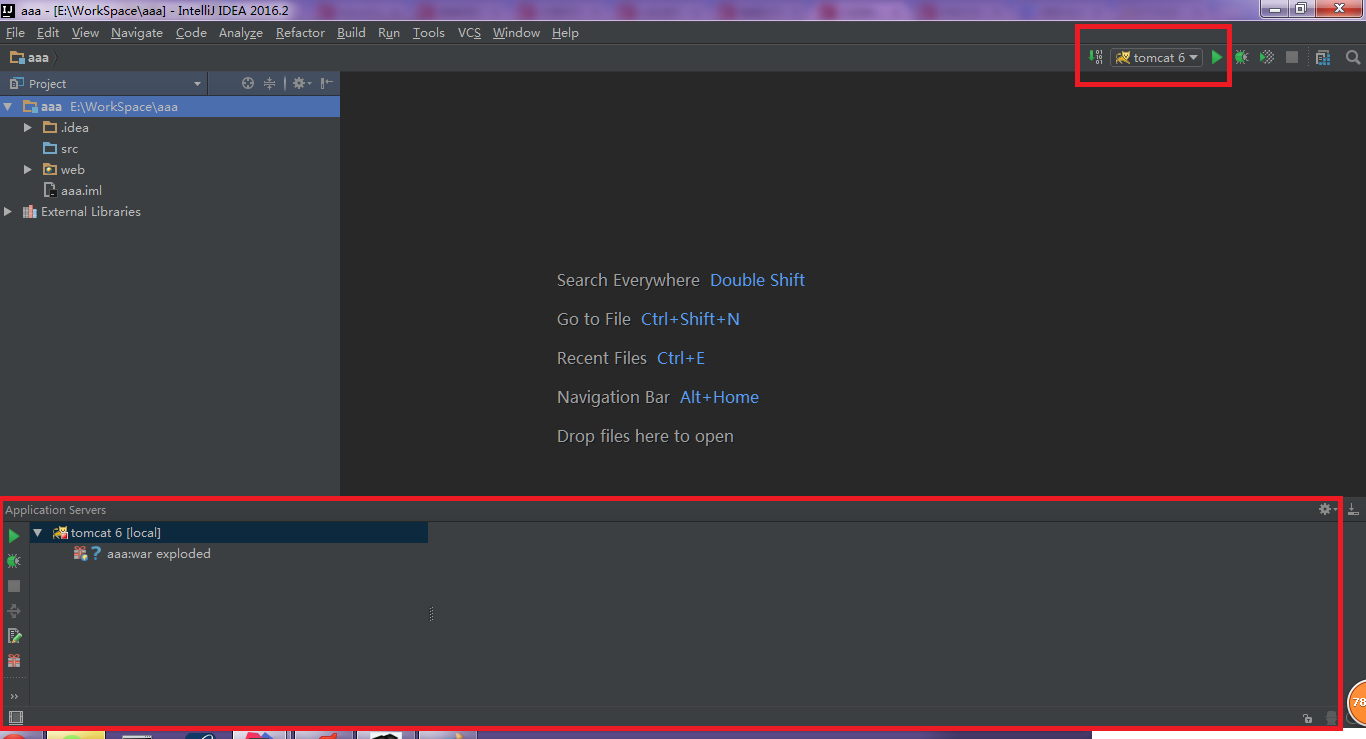
3.运行
在index.jsp中写一些文字便于观察测试 效果
点右上角的 绿色运行按钮,稍等一会,等项目运行加载完毕就可以访问了
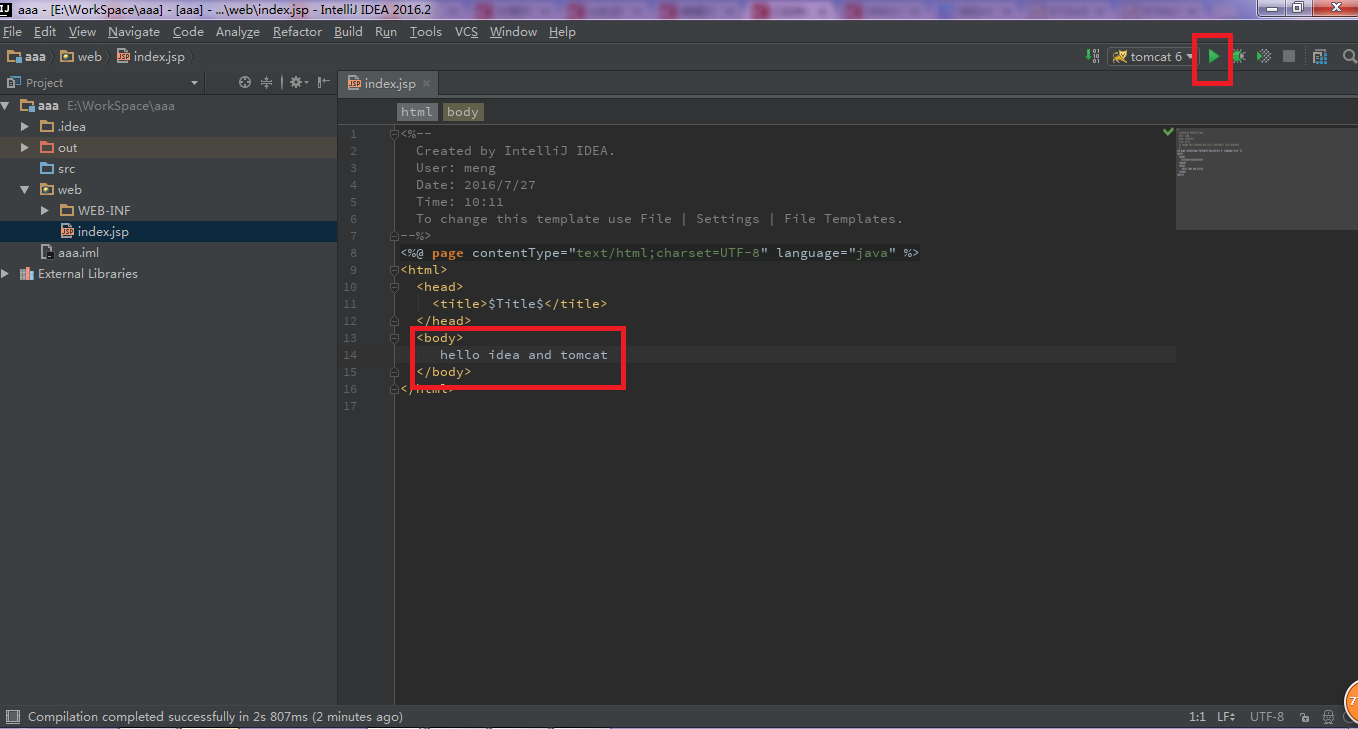
output里会输出日志
然后就可以从浏览器中输入项目的启动地址(就是2.3中的地址)查看了
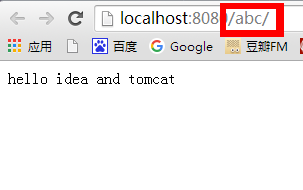
相关文章推荐
- 使用idea和maven创建一个java web项目
- JAVA学习中使用Eclipse创建一个动态的WEB项目
- 用 intellij idea 创建一个Java web项目
- 用STS和Maven的方式创建一个JavaWeb项目
- 使用IDEA创建基于Gradle构建的JavaWeb项目
- ItelliJ IDEA开发工具使用—创建一个web项目
- 从零开始写javaweb框架笔记1-使用IDEA创建Maven项目
- Intellij idea 创建一个简单的javaweb项目
- (一)使用IDEA新建一个最简单的JavaWeb项目,Maven管理
- JAVA学习中使用Eclipse创建一个动态的WEB项目
- 【Java.Web】创建一个简单的Java Web项目
- 使用IDEA创建基于Gradle构建的JavaWeb项目 -- 续
- HzhJava框架搭建一:Eclipse+Maven创建一个web项目
- 【初学Mybatis】No.1 使用Maven创建一个JavaWeb3.0项目
- 用intellij idea 11创建一个Java Web项目
- IntelliJ IDEA开发工具使用—创建一个web项目
- JAVA学习中使用Eclipse创建一个动态的WEB项目
- 用idea创建一个maven web项目
- 怎么用maven创建一个Java Web项目?
- 用intellij idea 11创建一个Java Web项目
